無線LANアクセスポイントがWPSをサポートしている場合、簡易設定用のプッシュボタン(WPSボタン)を使って簡単に無線LANに接続できます。
-
無線LANアクセスポイントに付属している取扱説明書などで、簡易設定用のプッシュボタン(WPSボタン)の位置と、そのボタンを押している時間を確認します。
-
無線LANアクセスポイントが起動し、正常に動作していることを確認します。
-
本機の電源を入れます。
注
-
「無線設定しますか?」と表示した場合は、[いいえ(次からは表示しない)]を選択し、《設定》を押します。
-
-
スクロールボタン
 を数回押して、[無線(インフラストラクチャ)設定]を選択し、《設定》を押します。
を数回押して、[無線(インフラストラクチャ)設定]を選択し、《設定》を押します。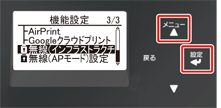
-
テンキーから管理者パスワードを入力し、《設定》を押します。
工場出荷時は、「123456」が設定されています。
管理者パスワードを変更した場合は、変更後のパスワードを入力します。
「無線(APモード)と同時に使用することはできません。」が、約5秒、表示されます。
-
 を押して[有効]を選択し、《設定》を押します。
を押して[有効]を選択し、《設定》を押します。 -
 を数回押して、[自動設定(WPS)]を選択し、《設定》を押します。
を数回押して、[自動設定(WPS)]を選択し、《設定》を押します。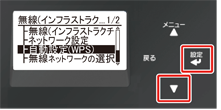
-
[WPS-PBC 開始]を選択し、《設定》を押します。
-
[この設定で実行しますか?プッシュボタン方式]が表示されたら、[はい]を選択し、《設定》を押します。
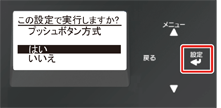
[プッシュボタン方式実行中]が表示され、本機が無線LANアクセスポイントの検索を開始します。

-
無線LANアクセスポイントのプッシュボタンを、手順1で確認した時間または数秒間、押したままにします。
注
-
[プッシュボタン方式実行中]は約2分間表示されます。表示している間に無線LANアクセスポイントのプッシュボタンを押してください。
-
[プッシュボタン方式実行中]が表示されている間は、本機の操作パネルは無効になります。
-
-
[WPSで接続に成功しました]が表示されたら、無線LANアクセスポイントへの接続は完了です。
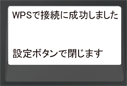
「プリンタードライバーをインストールする」へ進んでください。
[接続に失敗しました]が表示されたら、手順7から操作をやり直してください。
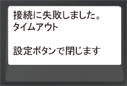
WPSを使って接続できなかった場合は、「操作パネルから無線LANアクセスポイントを選択して接続する」へ進みます。

